Netflixは人々が自分のパスワードを共有するのをやめるべきでしょうか?

多くの人が Netflix アカウントを友人や家族と共有しています。私たちはNetflixが取り締まるべきかどうかを議論します。
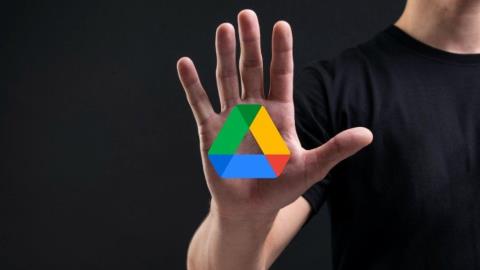
共有に関しては、Googleドライブは、誰とでもファイルを共有できるため、非常にユーザーフレンドリーなプラットフォームです。しかし、その親しみやすさは、スパマーが悪意のあるファイルや不正なコンテンツを効果的に共有することで誰をも標的にする道を開くため、隠れたコストも伴います。さて、グーグルはグーグルドライブにブロック機能を導入することによってこれをすべて止めようとしています。
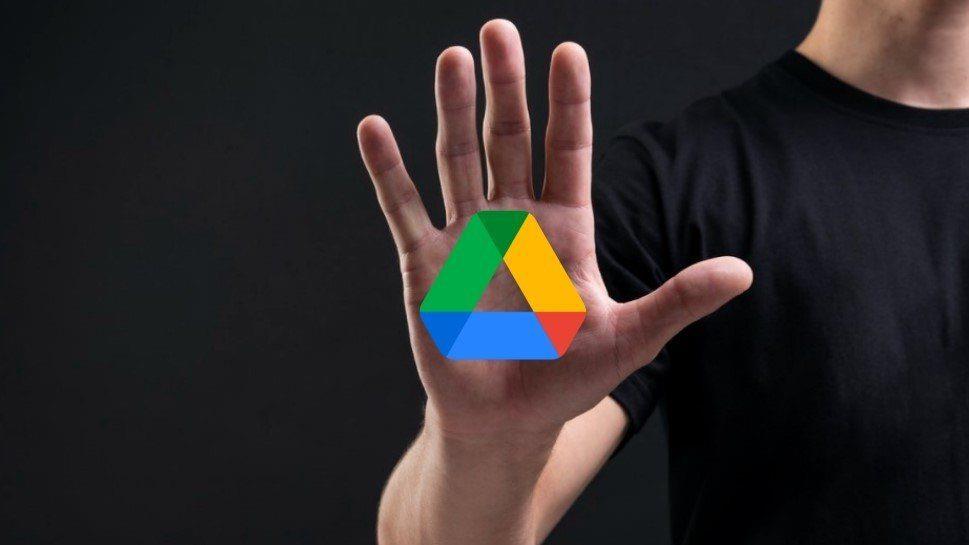
ブロック機能を使用すると、見知らぬ人がファイルを共有しようとするのを防ぐことができます。また、誰かをブロックすると、その人が共有しているファイルが効果的に削除されます。さらに、以前に共有したファイルへのユーザーのアクセスも取り消されます。
この投稿では、モバイルとPCの両方でGoogleドライブの誰かをブロックおよびブロック解除する方法について説明します。始めましょう。
PCのGoogleドライブで誰かをブロックする方法
Googleドライブで誰かをブロックすると、その人が共有しているファイルが削除され、その逆も同様です。PCでの動作は次のとおりです。
ステップ1:お好みのウェブブラウザを開き、Googleドライブアカウントにログインします。
ステップ2:左側の[Shared withme]タブに切り替えます。ここには、アカウントと共有されているすべてのファイルがあります。ブロックするユーザーが共有するファイルに移動します。ファイルを右クリックして、リストから[Block [email-id]]オプションを選択します。
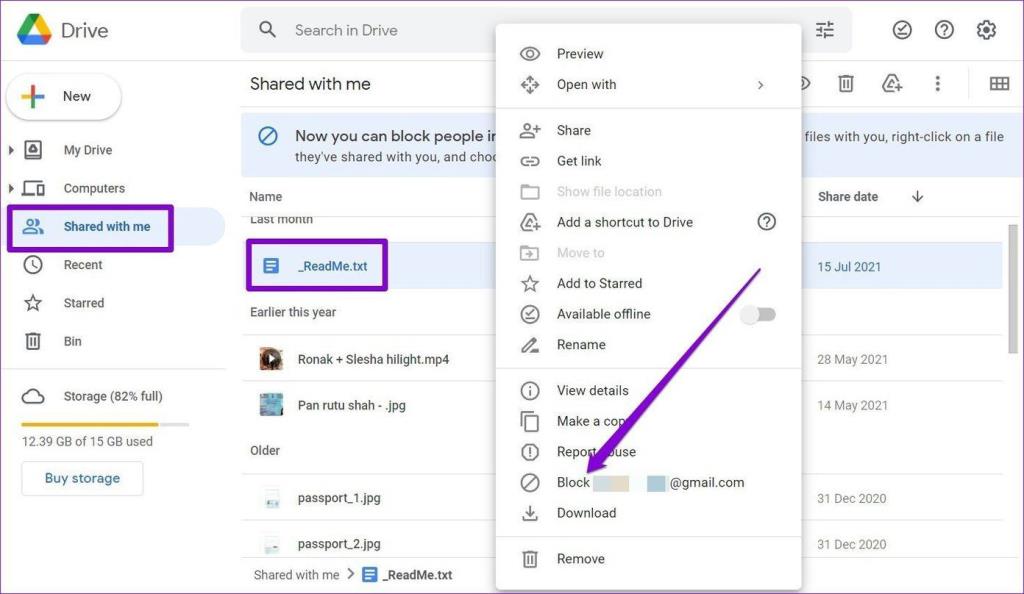
ステップ3:プロンプトが表示されたら、[ブロック]をクリックして確認します。
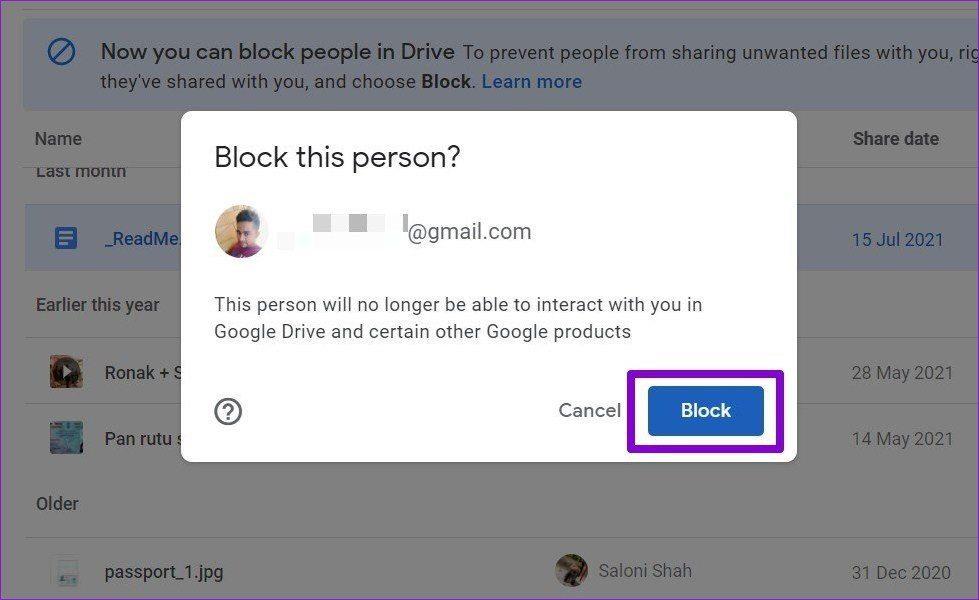
注:職場や学校でGoogleドライブを使用している場合、同じドメインを持つ他のユーザーをブロックすることはできません。
それでおしまい。これで、ブロックされたユーザーはファイルをあなたと共有できなくなります。Googleドライブで誰かをブロックすると、Gmail、チャット、マップなどの他のGoogleサービスでもその人がブロックされます。
モバイルのGoogleドライブで誰かをブロックする方法
スマートフォンのGoogleドライブアプリを使用して誰かをブロックすることもできます。Googleドライブアプリは、AndroidとiPhoneで同様のエクスペリエンスを提供します。モバイル向けGoogleドライブアプリで誰かをブロックする方法は次のとおりです。
手順1:スマートフォンでGoogleドライブアプリを開きます。[共有]タブに移動します。
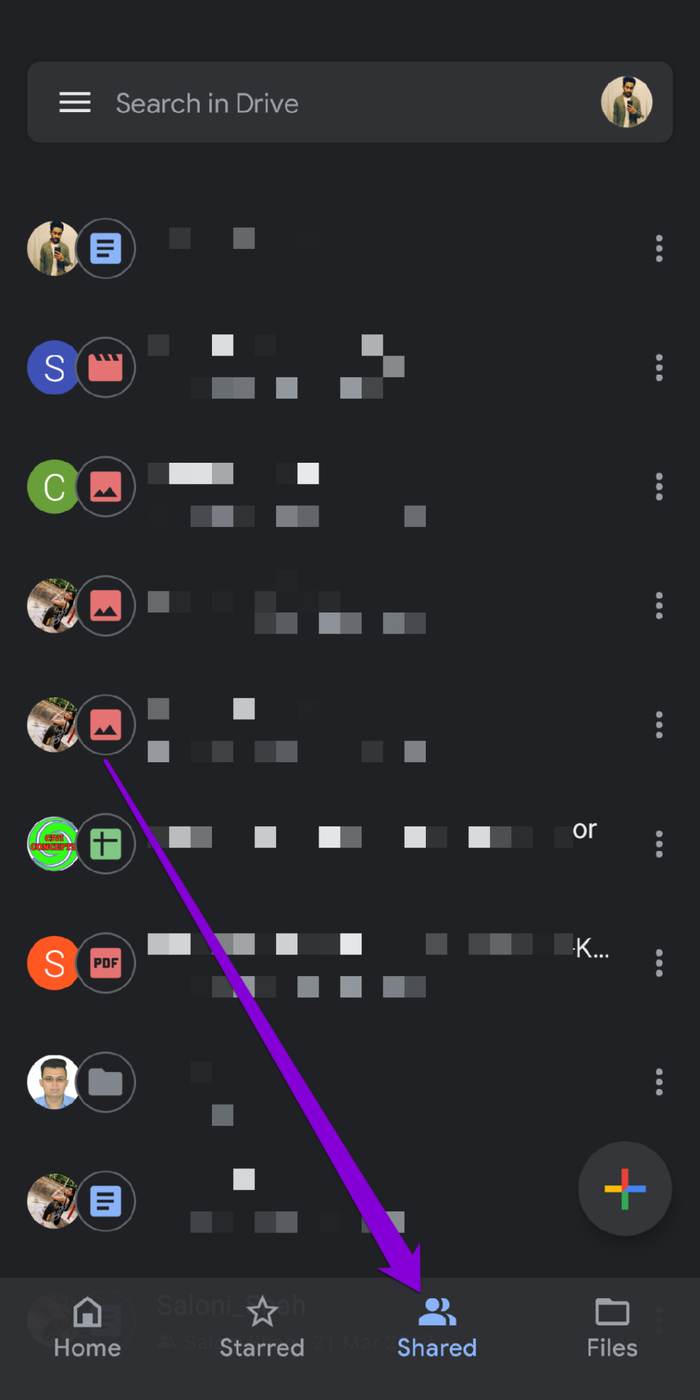
ステップ2:ブロックしたい人が共有しているファイルを見つけます。その横にある3つのドットのメニューアイコンをクリックします。一番下までスクロールして、[ブロック[メールID]]オプションをタップします。
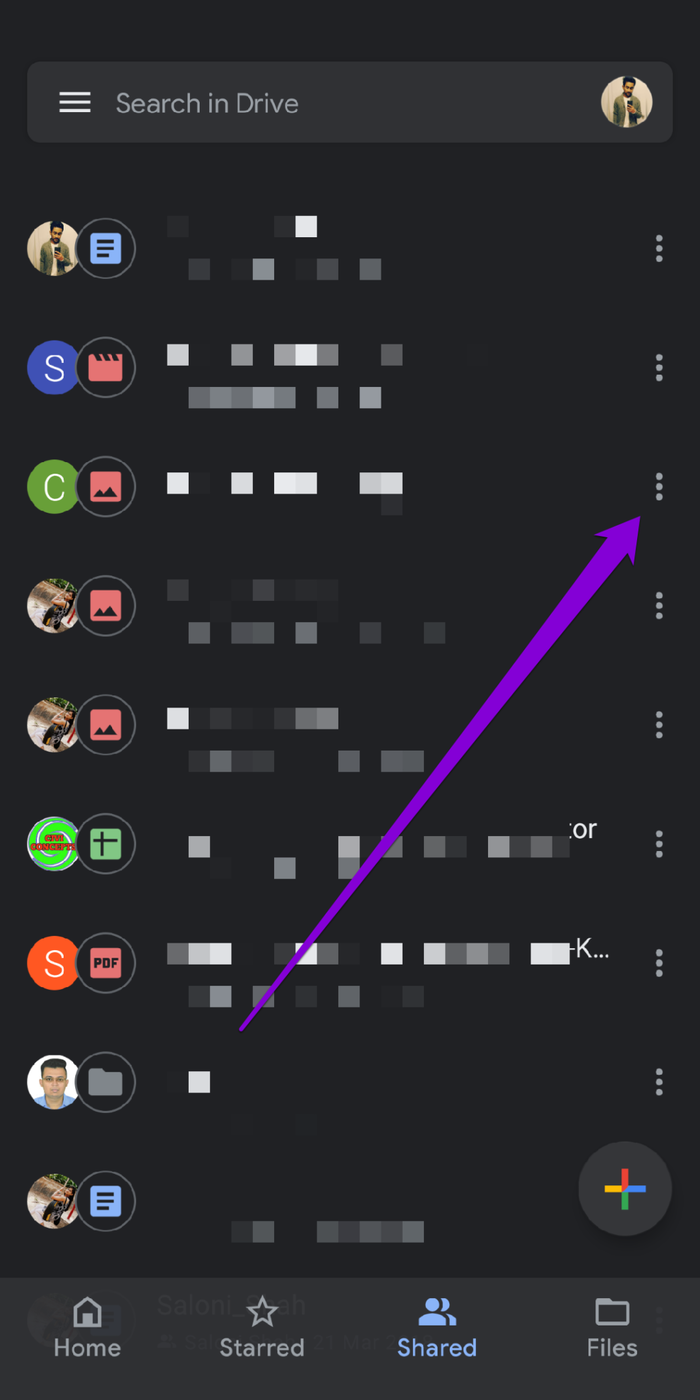
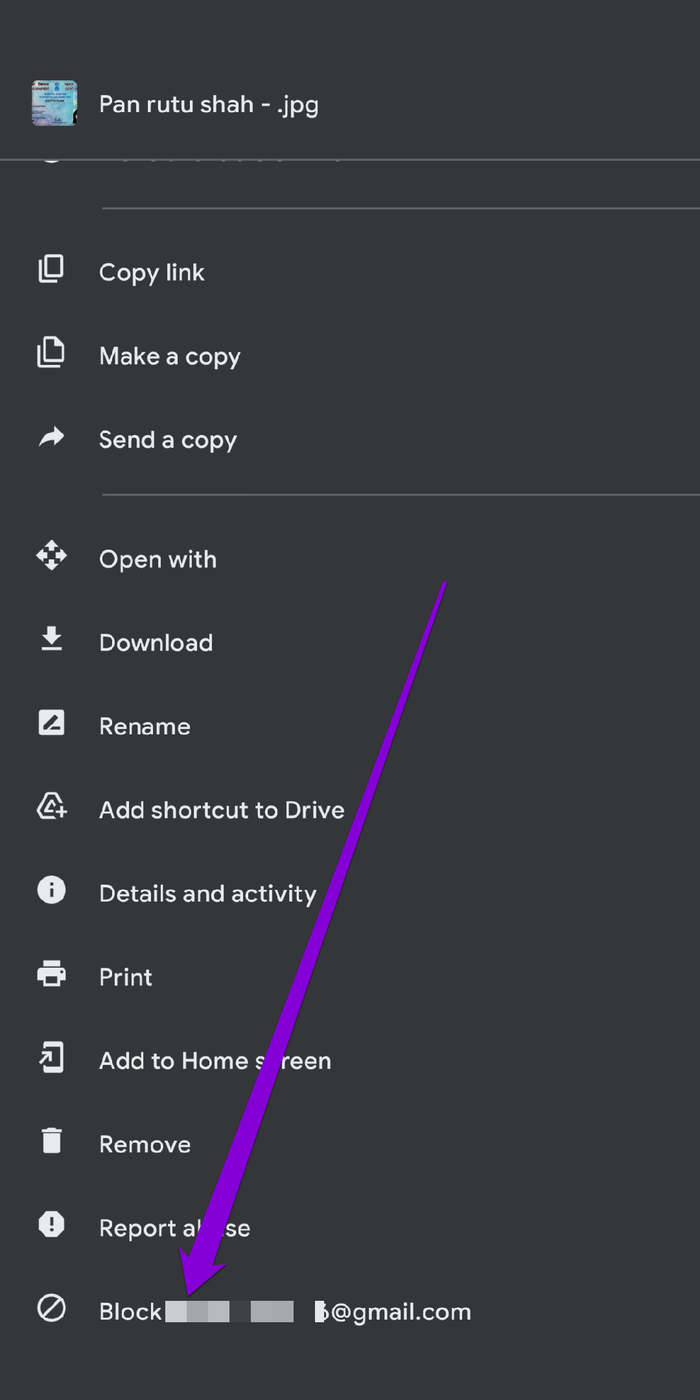
あなたが誰かをブロックするとき、Googleは彼らに通知しません。しかし、その後、ファイルを共有できなくなる場合。
PCのGoogleドライブで誰かのブロックを解除する方法
気が変わって、以前にブロックした人と何かを共有したい場合は、最初にブロックを解除する必要があります。PCのGoogleドライブで誰かのブロックを解除する方法は次のとおりです。
ステップ1:ブラウザを開き、Googleドライブのホームページに移動します。
ステップ2:右上のプロフィール写真をクリックし、[Googleアカウントの管理]オプションをクリックします。

ステップ3:左側の[ユーザーと共有]タブに切り替えて、右側の[ブロック]オプションをクリックします。
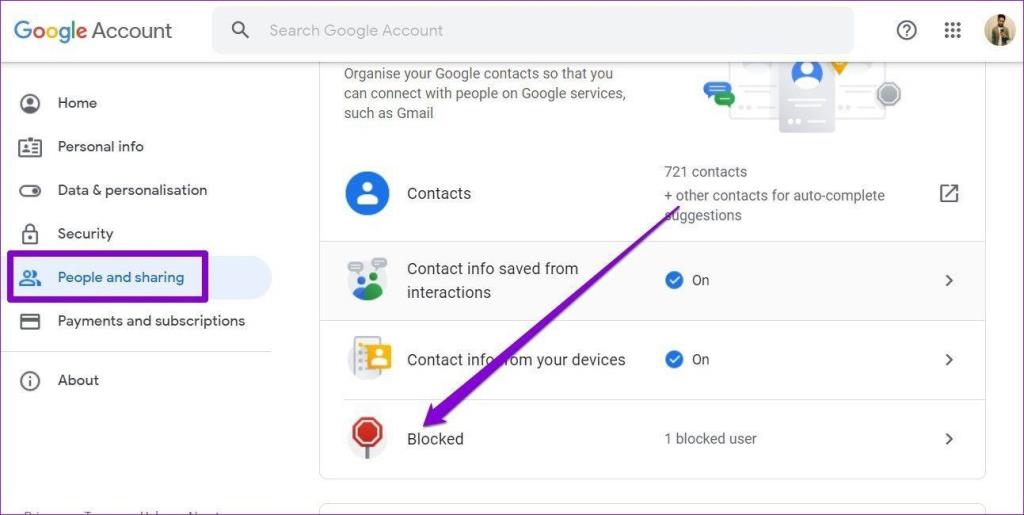
ステップ4:ここに、ブロックしたすべてのユーザーのリストが表示されます。ユーザーのユーザー名の横にあるXアイコンをクリックして、ブロックを解除します。
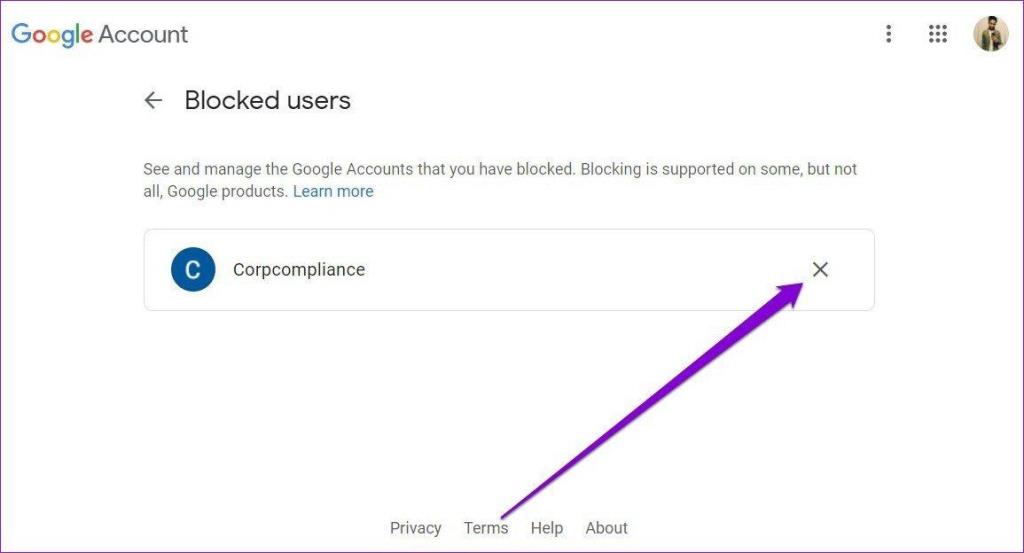
それでおしまい。これで、ユーザーは以前と同じようにファイルを共有できます。ただし、ユーザーのブロックを解除しても、以前に共有したファイルは元に戻りません。
モバイルのGoogleドライブで誰かのブロックを解除する方法
Webバージョンと同様に、アプリのアカウント管理設定にアクセスして、iPhoneまたはAndroidのGoogleドライブアプリで誰かのブロックを解除することもできます。方法は次のとおりです。
手順1:スマートフォンでGoogleドライブアプリを開きます。右上隅にあるプロフィール写真をクリックし、[Googleアカウントの管理]オプションをタップします。
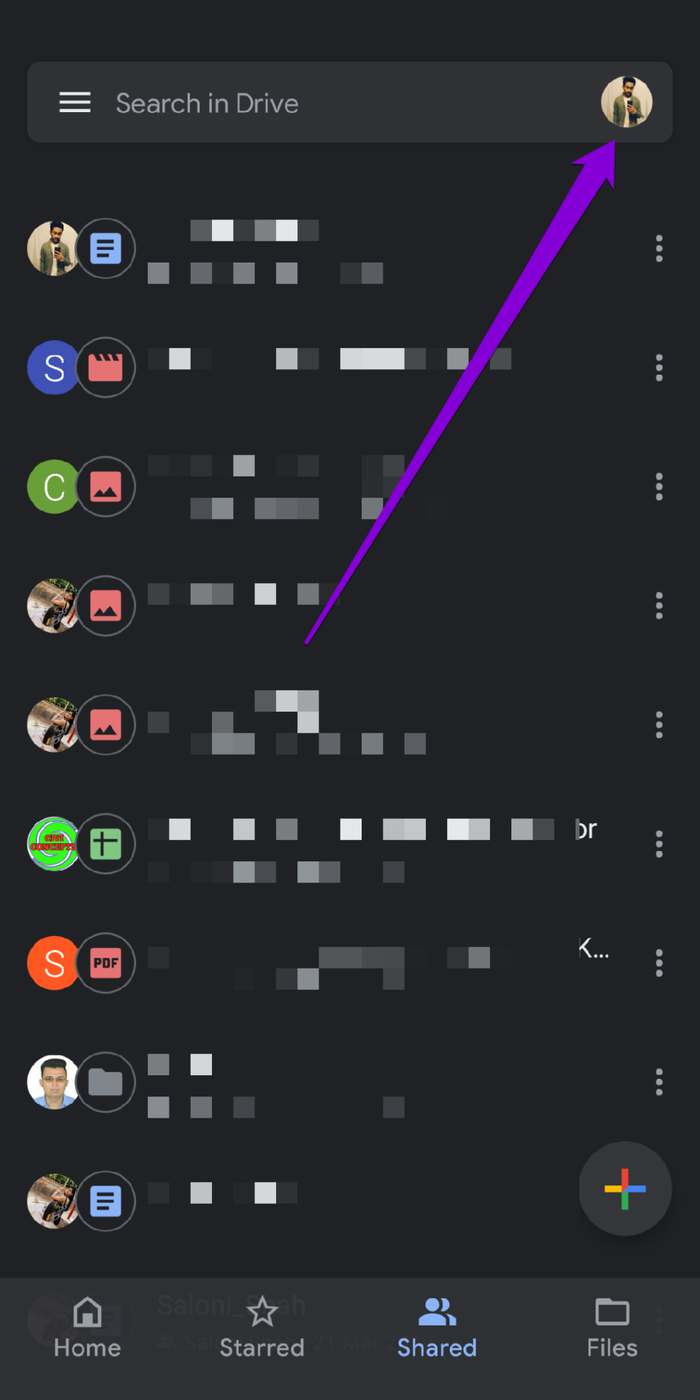
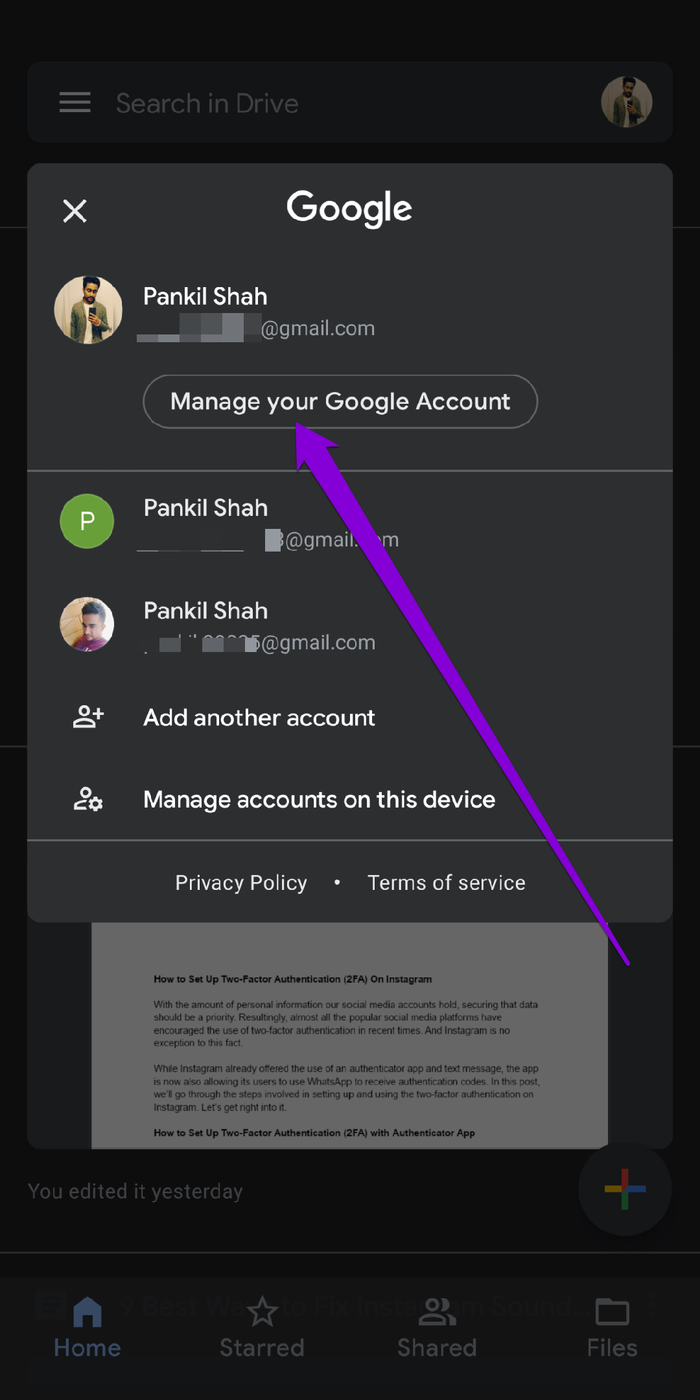
ステップ2:次のページで、[ユーザーと共有]タブに切り替え、[連絡先]の下の[ブロック]をタップします。
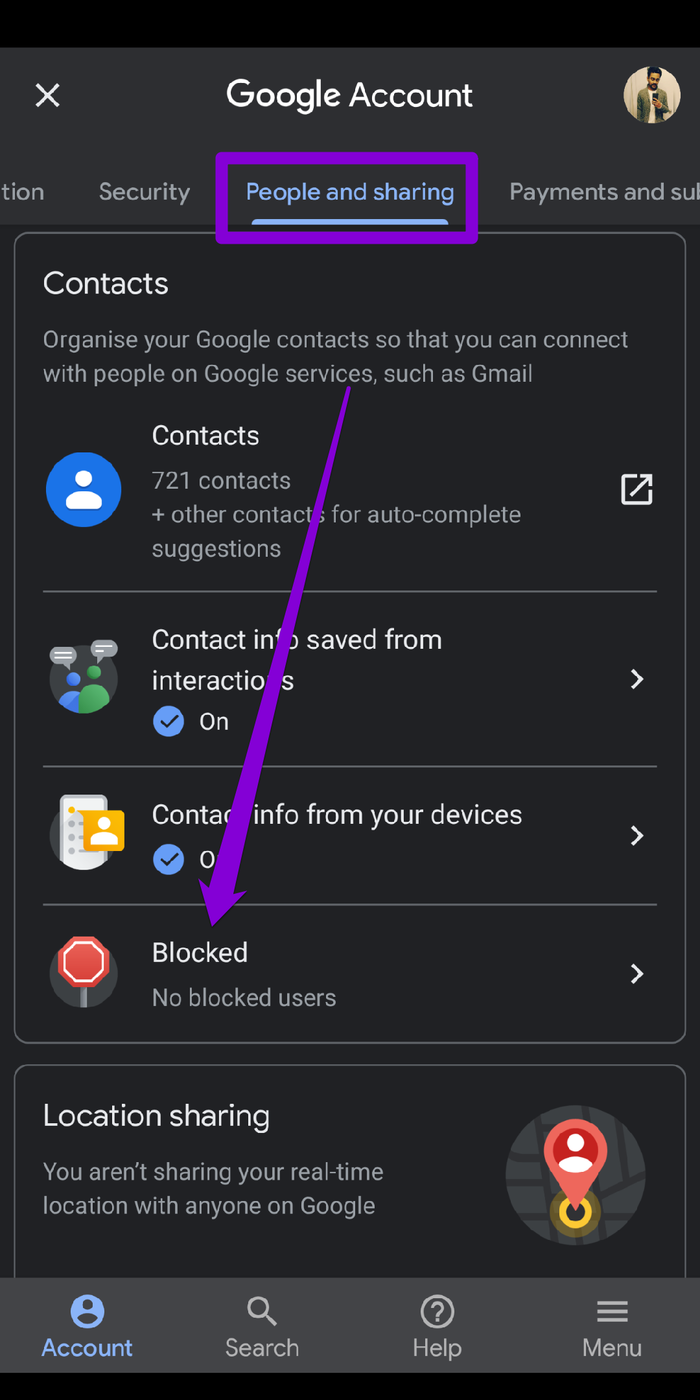
ステップ3:最後に、ユーザーのユーザー名の横にあるXアイコンをタップして、ブロックを解除します。
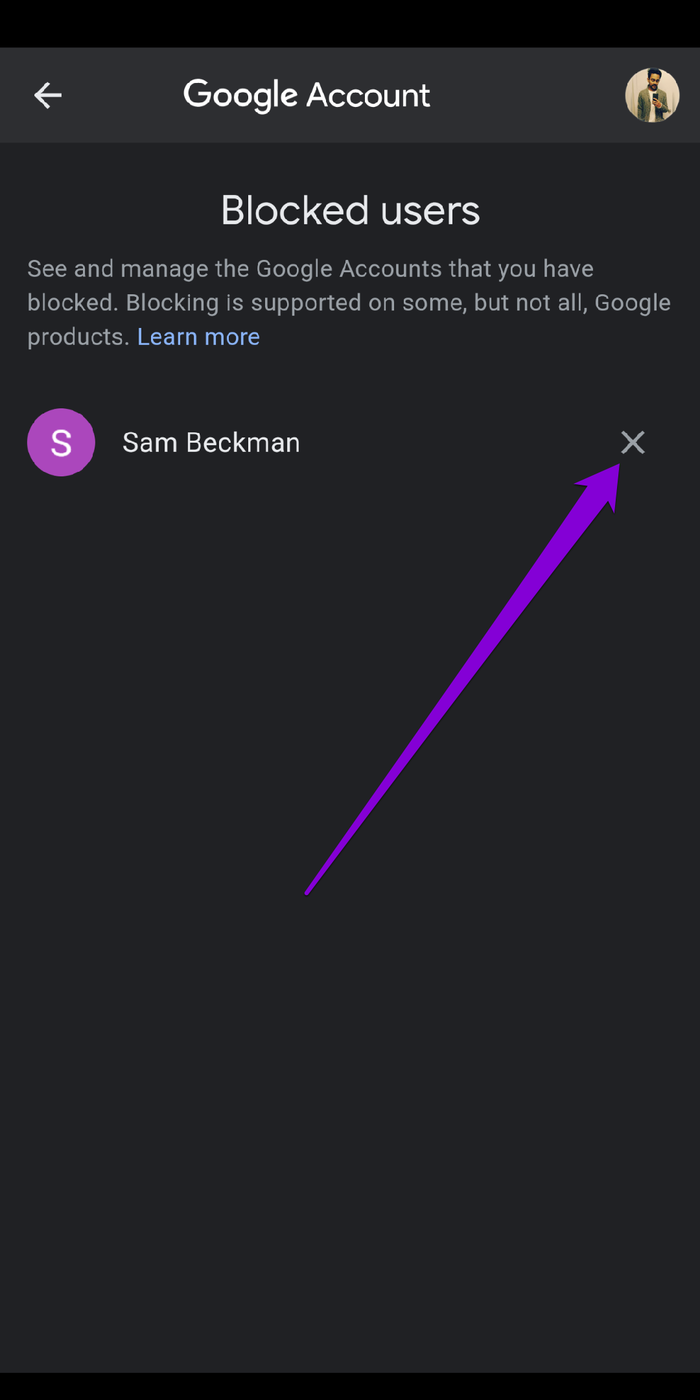
ウェブブラウザでもアプリでもGoogleドライブを使用している場合でも、誰かのブロックとブロック解除は非常によく似た簡単なエクスペリエンスです。
スパムを避ける
ブロック機能の導入は、Googleによる正しい方向への第一歩です。スパマーから完全に保護することはできないかもしれませんが、スパマーがクリアするためのもう1つのハードルです。さらに、共有されるものと共有されないものをユーザーが制御できるようになります。
この機能はあなたにとってどれほど重要ですか?少し違った働きをしたいですか?以下のコメントであなたの考えを教えてください
多くの人が Netflix アカウントを友人や家族と共有しています。私たちはNetflixが取り締まるべきかどうかを議論します。
あなたはここでファミリーリンクグーグルから誰かを削除する方法を学ぶことができますか?問題なく
イラストレーターの明るさとコントラストを変更するにはどうすればよいですか?問題なく
パスワードやメールなしで古いInstagramアカウントを削除する方法をここで学ぶことができますか?問題なく
無料のプレミアム Nitroflare アカウントとパスワード 2022. これら 20 の有効な Nitroflare プレミアム アカウントは、無制限のデータを保存し、無料で何でもホストするのに役立ちます
こちらで学ぶことができますYouTubeAdSenseアカウントを変更するにはどうすればよいですか?問題なく
ここで、なぜ私の洗濯機がサイクル中にビープ音を鳴らし続けるのかを学ぶことができますか?問題なく
2021 年までの World of Warcraft 拡張リストの完全なリスト - WoW 拡張リスト 2004 年のリリース以来、World of Warcraft は最も人気のある MMORPG ゲームです。
ここで学ぶことができますGrammarlyをキャンセルしてお金を取り戻すにはどうすればよいですか?問題なく
Airpod の通知をオフにする方法、または Siri がテキストを読み上げないようにする方法を学びます。このガイドでは、iOS 16、iOS 15 以前のすべての方法について説明します。


